Tämä artikkeli näyttää, kuinka voit suorittaa AirPods Pro Korvakärkien sopivuustesti, joka tarkistaa AirPods-korvakärkien sopivuuden ja määrittää, mikä koko tarjoaa parhaan tiivistyksen ja akustisen suorituskyvyn.

Kuinka AirPods-korvakärkien sopivuustesti toimii?
Toisin kuin edellisen sukupolven AirPods, AirPods Pro mukana tulee kolme erikokoista silikonikärjeä mukautettavan istuvuuden takaamiseksi. Nämä vinkit auttavat muodostamaan sopivan tiivisteen äänikokemuksen sekä melunvaimennus- ja läpinäkyvyystilojen optimointiin, joten on tärkeää valita oikean kokoinen kärki korvillesi.
kuinka siirtää sivuja iPhonen aloitusnäytöllä
Ear Tip Fit Test on suunniteltu auttamaan sinua tässä testaamalla tiivisteen laatua ja tunnistamalla sinulle parhaan korvakärjen koon. Kun AirPods Pro Kummassakin korvassa ja testin aikana algoritmit toimivat yhdessä kunkin AirPodin mikrofonien kanssa mitatakseen äänen tason korvassa ja vertaakseen sitä kaiutinohjaimesta tulevaan äänitasoon.

Algoritmi havaitsee, onko korvakärki oikean kokoinen ja istuu hyvin, vai pitäisikö sitä säätää paremman tiivistyksen aikaansaamiseksi. Näin suoritat testin.
AirPods Pron korvakärkien istuvuustestin suorittaminen
- Anna AirPod-laitteiden muodostaa yhteys iPhone tai iPad tavalliseen tapaan avaamalla kotelo laitteesi vieressä ja työntämällä silmut korviin.
- Käynnistä asetukset sovellus iOS-laitteellasi.
- Napauta Bluetooth .
- Napauta Omat laitteet -kohdassa tietokuvake (ympyröity i) AirPods Pro luettelossa.
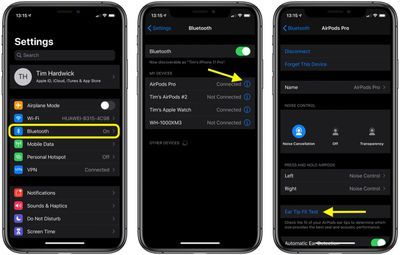
- Napauta Korvan kärkien istuvuustesti .
- Napauta Jatkaa .
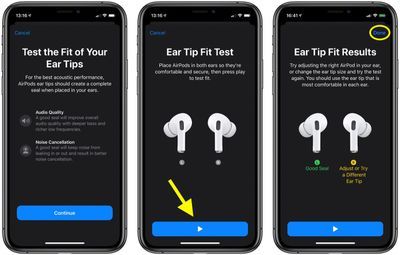
iphone se vs. iphone 6s
- Varmista, että käytät molemmat AirPodit, ja paina sitten sinistä pelata -painiketta näytön alareunassa.
- Tarkista Ear Tip Fit -tulokset vastaavien vasemman ja oikean AirPod-kuvien alta. Hyvä sinetti näkyy vihreänä, kun taas epäoptimaalinen tiiviste näkyy keltaisena.
- Napauta Tehty .
Jos saat keltaisen tuloksen AirPodista, säädä korvanappia tai kokeile toista korvapäätä ja suorita testi uudelleen nähdäksesi, onko se korjattu.
Aiheeseen liittyvä tiivistelmä: AirPods Pro Ostajan opas: AirPods Pro (neutraali) Aiheeseen liittyvä foorumi: AirPodit
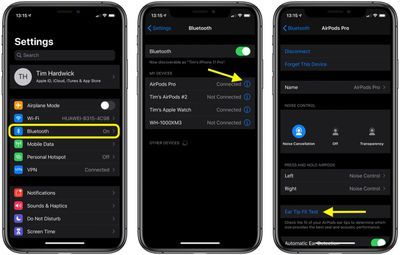
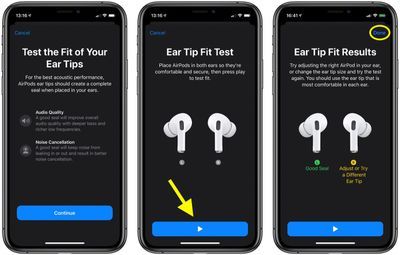
Suosittu Viestiä